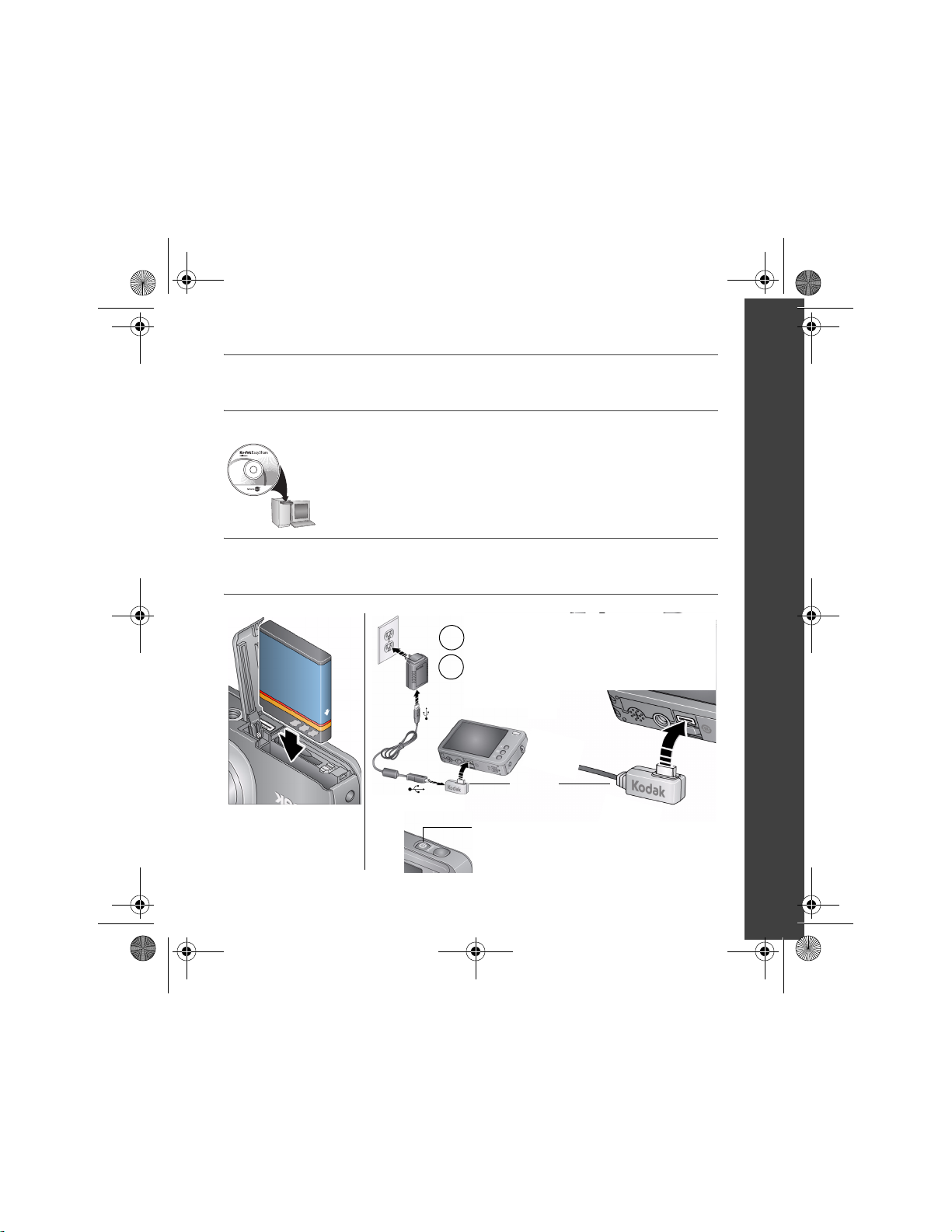
urg_00839.book Page 1 Tuesday, January 22, 2008 3:04 PM
소프트웨어
케이블을 연결하기 전에 먼저 카메라와 함께 제공된 소
프트웨어를
설치하십시오. 화면 상의 지침을 따릅니다
설치하기
한국어
.
소프트웨어를 설치한 후 이 사용자 설명서로 돌아오십시오
전지
KLIC-7004
www.kodak.com/go/v1073support, v1273support
넣기 및 충전하기
1
카메라를 끕니다
2
케이블을
전지
전지 충전 표시등
충전 중에는 깜박입니다
•
전지가 충전되면 켜진 채로 있습니다
•
연결합니다
또는
.
.
.
:
1
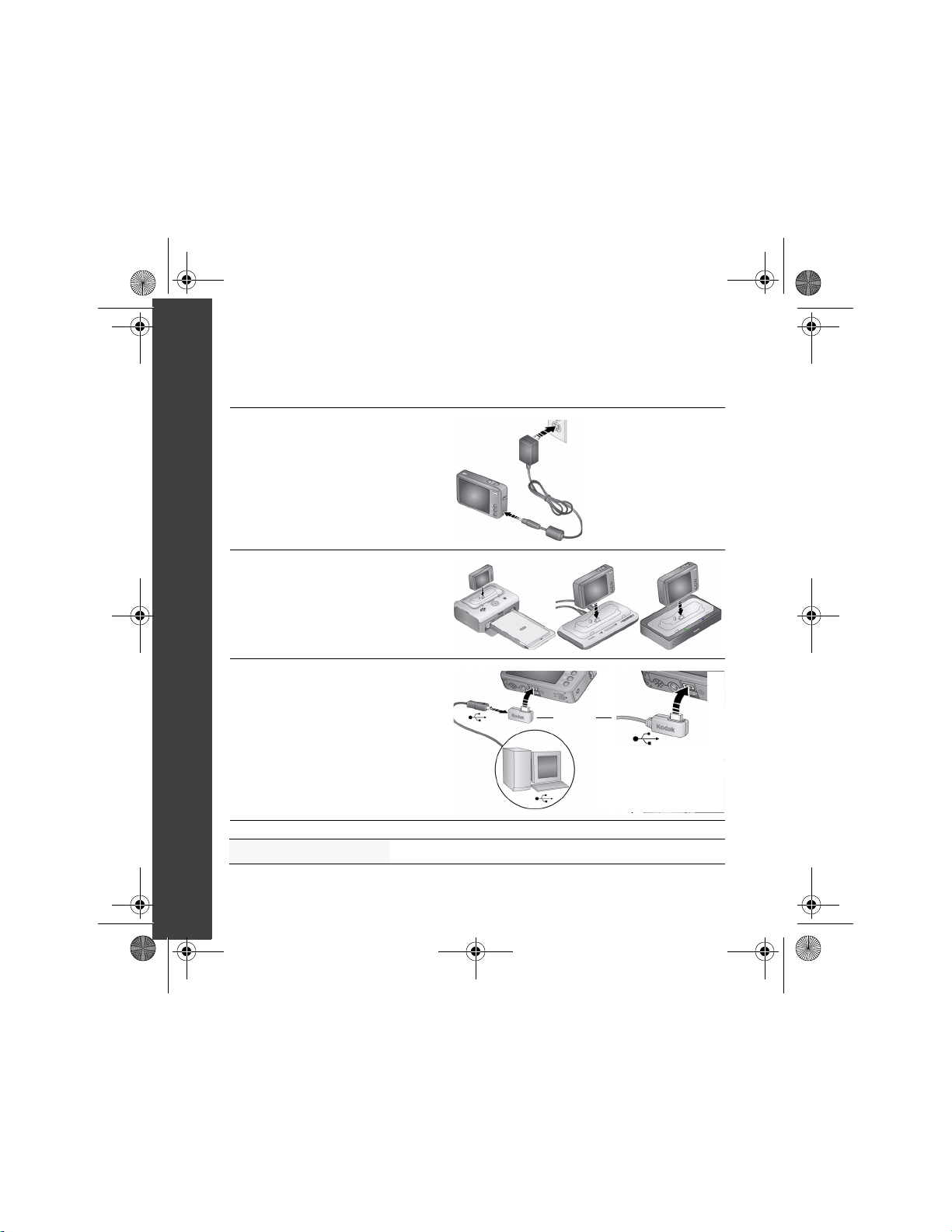
urg_00839.book Page 2 Tuesday, January 22, 2008 3:04 PM
한국어
기타 충전 액세서리 사용하기
먼저, 카메라를 끕니다. 전지 충전 표시등에 불이 켜질 때까지 충전합니다
.
어댑터
카메라
독
HDTV
케이블 및
.
,
USB
Kodak 5V AC
별도로 판매될 수 있습니다
(
Kodak EasyShare
프린터 또는
별도로 판매될 수 있습니다
(
Kodak USB
터 포트
케이블이 전원이 공급되는
USB
포트에 연결되어 있고 컴퓨
USB
터가 켜져 있는지(절전 모드 아
확인하십시오
님
)
www.kodak.com/go/USBcharging
을 참조하십시오
액세서리 구입
.
www.kodak.com/go/v1073accessories, v1273accessories
.)
.)
컴퓨
또는
2 www.kodak.com/go/easysharecenter
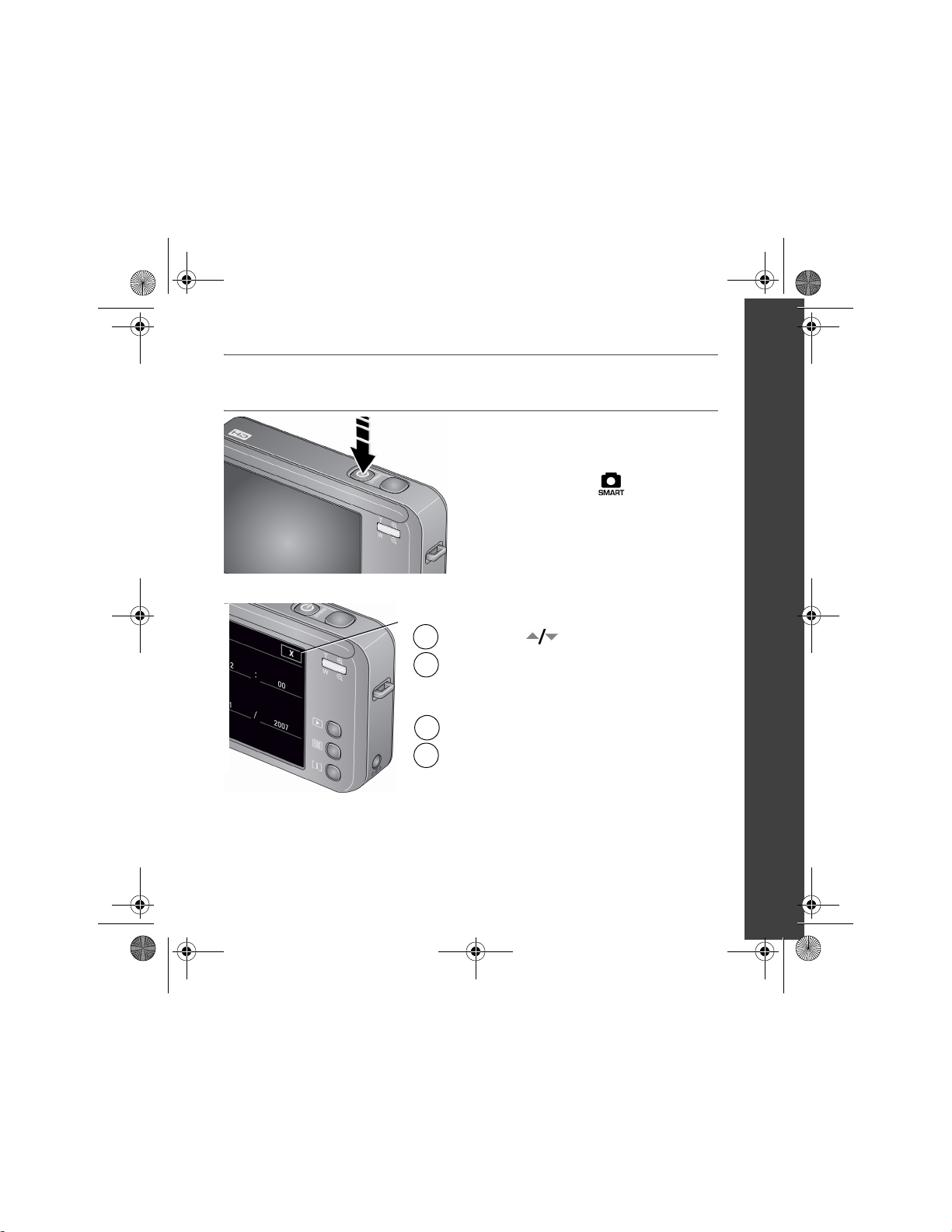
.
urg_00839.book Page 3 Tuesday, January 22, 2008 3:04 PM
언어
및 날짜/시간 설정하기
한국어
전원 버튼을 누릅니다
카메라가 스마트 촬영 모드
언어
X
1
2
1
2
www.kodak.com/go/v1073support, v1273support
:
탐색하려면
언어를 가볍게 누른 후 X를 가볍게
누릅니다
날짜/시간
날짜와 시간 설정을 가볍게 누릅니다
필드(월, 일, 년)을 가볍게 누릅니다
값을
누릅니다
설정을 적용하려면 X를 가볍게 누릅니다
를
.
:
높이거나/낮추려면
.
.
에서
누릅니다
+/-를
켜집니다
.
가볍게
.
.
.
3
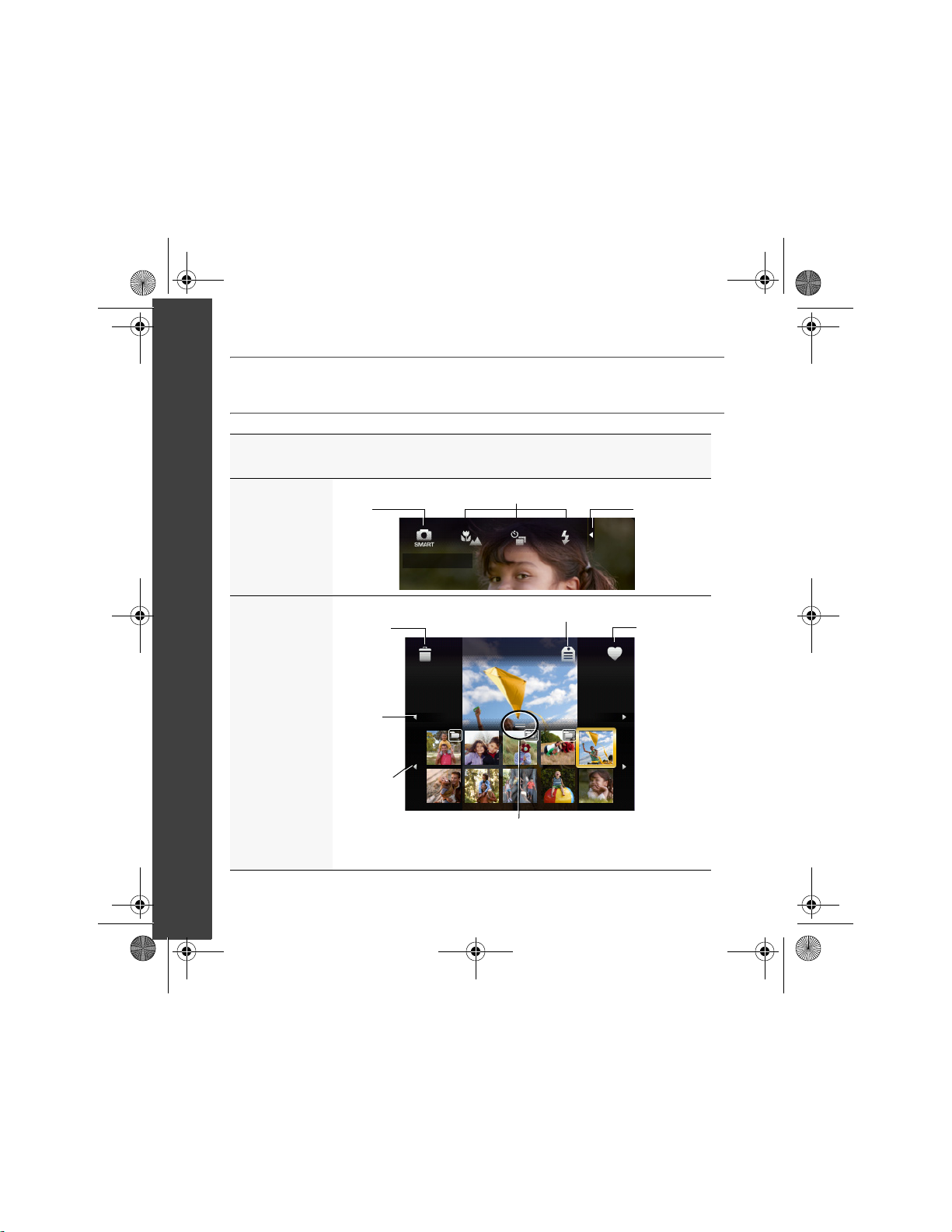
/
urg_00839.book Page 4 Tuesday, January 22, 2008 3:04 PM
한국어
터치
진행 중인
작업
사진, 비디오
촬영 중
사진 비디오
촬영 중
화면 누름
촬영
모드를
변경합
니다
사진
비디오
를
합니다
이전 사
진, 비
디오를
봅니다
이전
소
봅니다
스크린 사용하기
설정을
변경합니다
삭제
,
사진, 비디오에 태그를 답니다
축
그림을
그림을 열
축소
거나
닫습니다
/
설정 패널
을
열거나
닫습니다
사진, 비
디오에
겨찾기로
태그를 답
니다
즐
4 www.kodak.com/go/easysharecenter
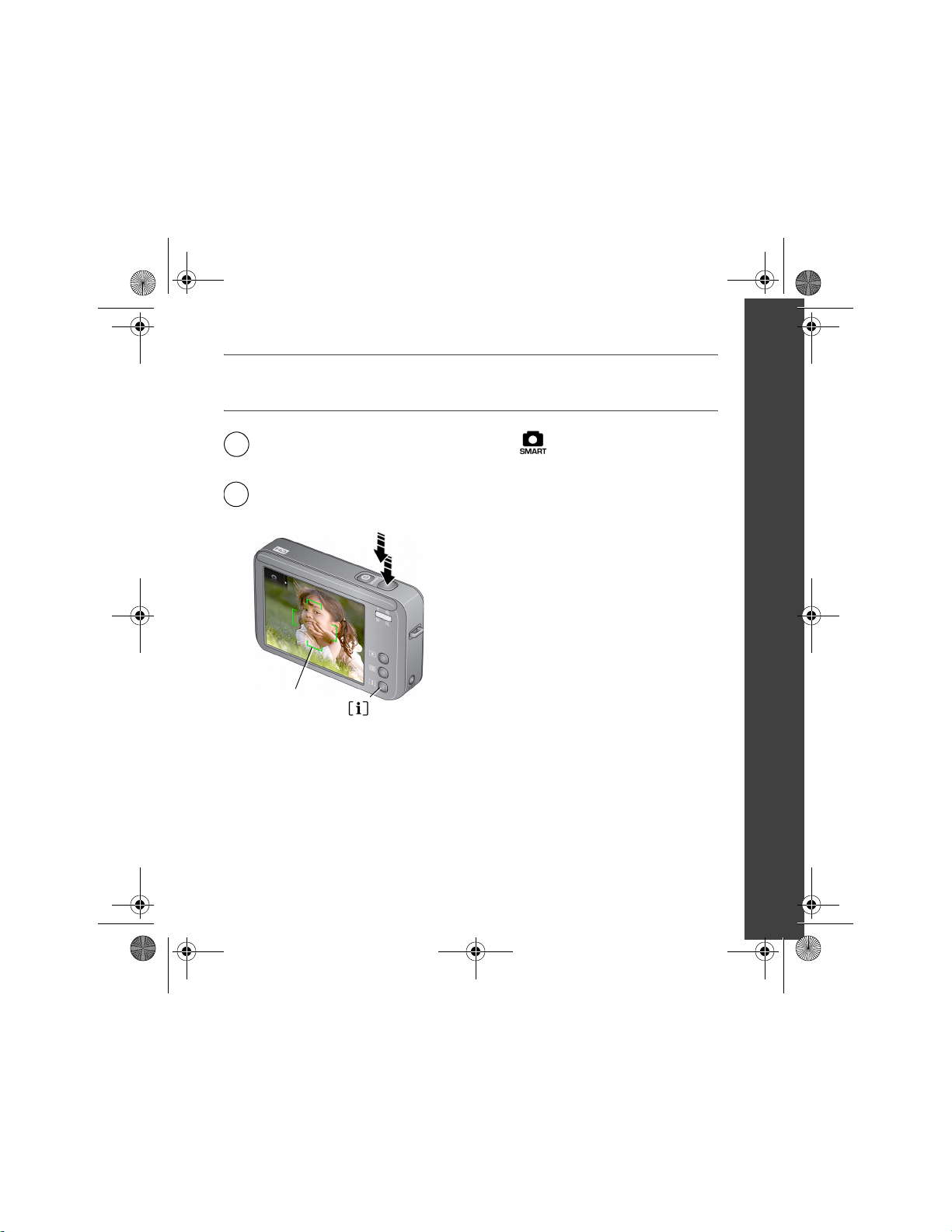
urg_00839.book Page 5 Tuesday, January 22, 2008 3:04 PM
사진
촬영하기
한국어
버튼을 눌러 스마트 촬영 모드
전원
1
2
스마트 촬영과 다른 모드에 대해 자세히 알아보려면
조하십시오
www.kodak.com/go/v1073support, v1273support
켭니다
셔터 버튼을 반쯤 눌러 노출을 설정합니다. 프레임 표시 격자가
녹색으로 변하면, 셔터 버튼을 완전히 누릅니다
프레임
표시
.
정보를 반복해서 누르면 제어 및 상태
아이콘을 켰다 껐다 할 수 있습니다
셔터 버튼을 반쯤 누르면 카메라를 움
직여도
이
정보
프레임 표시가 얼굴 또는 초점
맞은 피사체에 고정됩니다
.
에서 카메라를
.
페이지를 참
12
.
.
5

urg_00839.book Page 6 Tuesday, January 22, 2008 3:04 PM
한국어
사진
사진
비
,
디오를
삭제합
니다
이전
사진, 비
디오를
봅니다
이전 축소
그림을
봅니다
비디오 검토하기
/
사진, 비디오에 태그를
답니다
사진, 비디오에 즐겨찾
기로
그림을
축소
열거나/닫습니다
태그를 답니다
검토를 시작
하거나/종료
하려면
<Review
검토
(
을 누릅니다
)>
버튼
.
6 www.kodak.com/go/easysharecenter
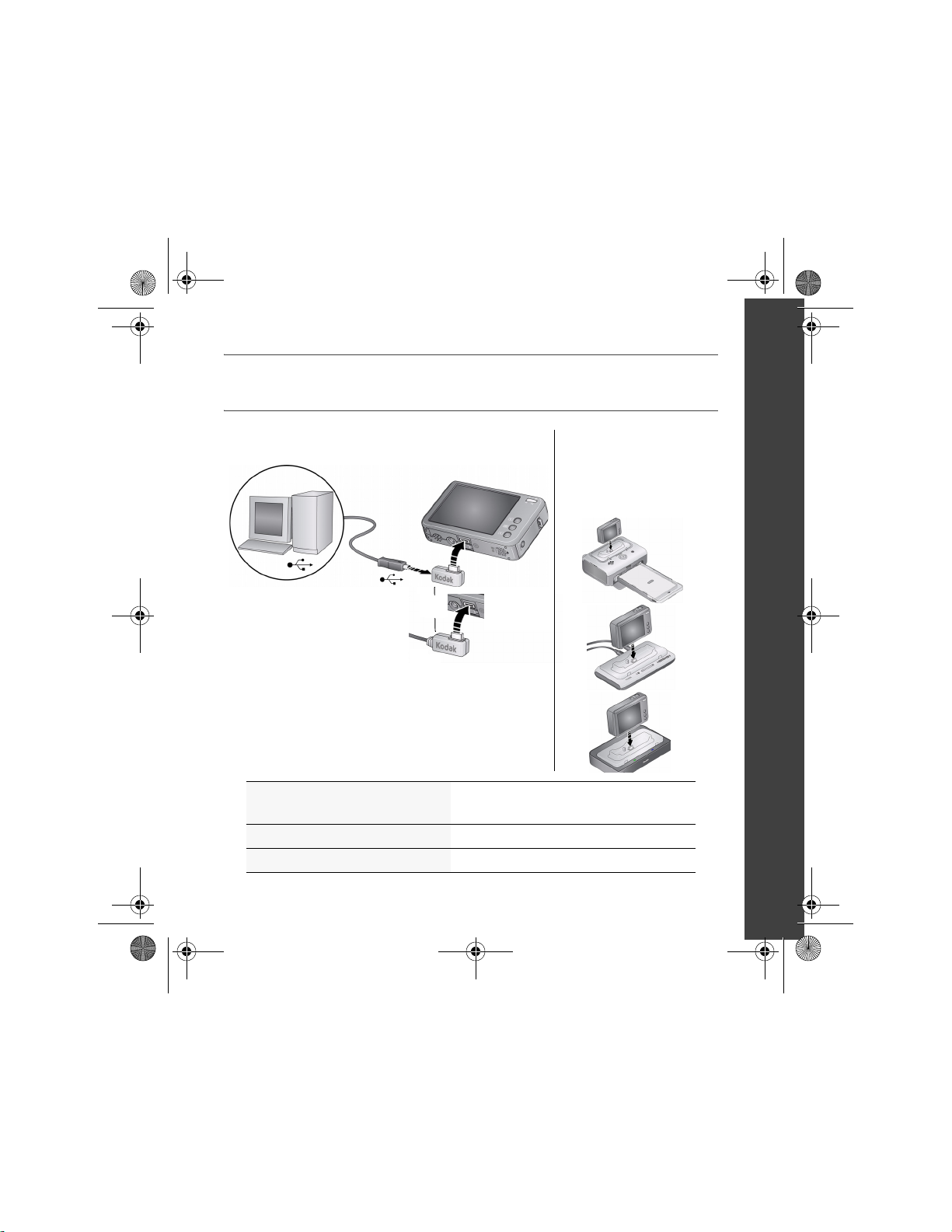
urg_00839.book Page 7 Tuesday, January 22, 2008 3:04 PM
사진
비디오 전송하기
/
한국어
케이블
USB
또는
연결한
액세서리 구입
연결에 대한 자세한 내용
독 호환성
www.kodak.com/go/v1073support, v1273support
카메라를 켭니다
후
.
www.kodak.com/go/v1073accessories
www.kodak.com/go/v1273accessories
www.kodak.com/go/howto
www.kodak.com/go/dockcompatibility
Kodak EasyShare
프린터 독, 카메라
독 또는
별도로 판매될 수 있습니다
(
HDTV
독
)
7
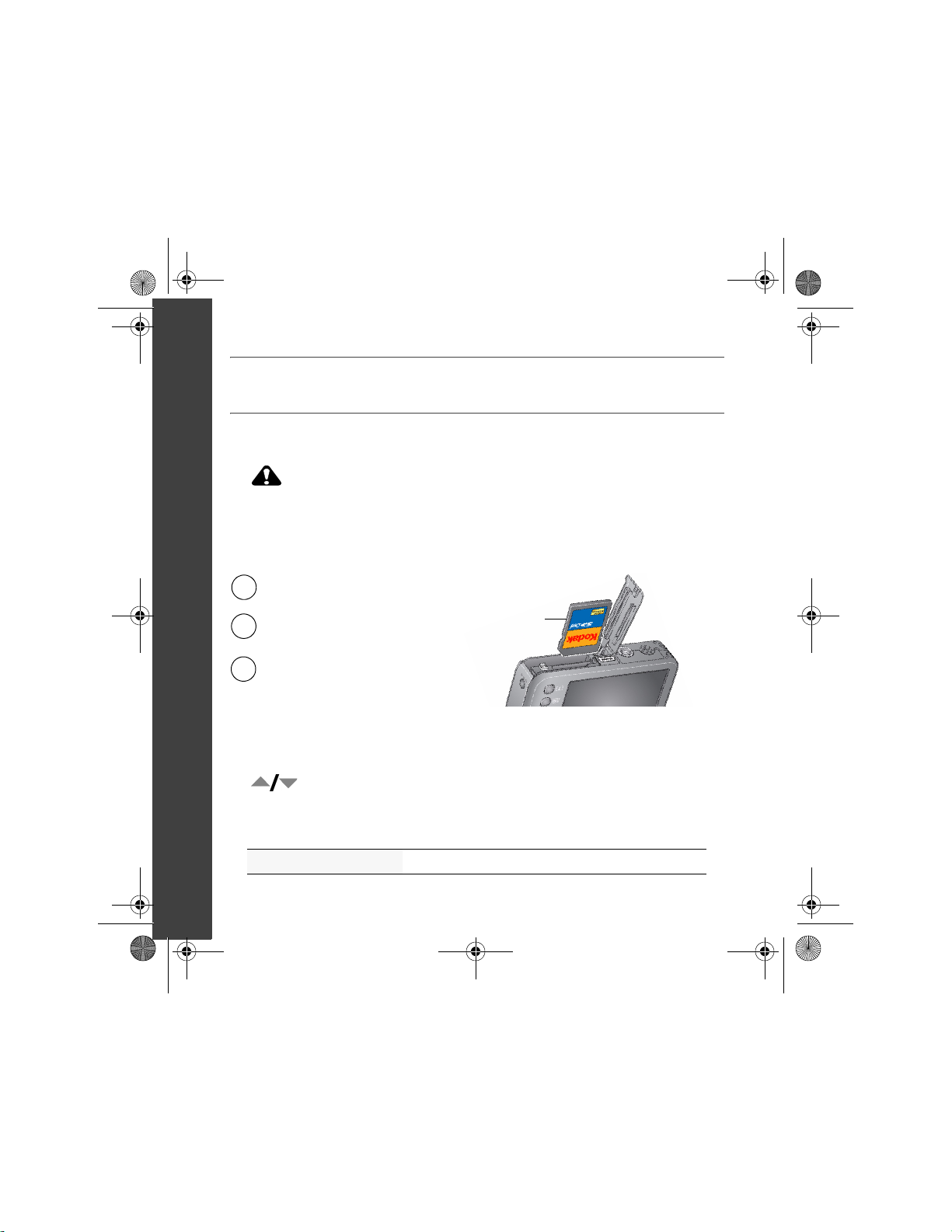
urg_00839.book Page 8 Tuesday, January 22, 2008 3:04 PM
한국어
카메라에는 내부 메모리가 있습니다
많은 사진/비디오를 편리하게 저장할 수 있습니다
카드는 한 방향으로만 넣을 수 있습니다. 억지로 넣으면 손상될 수 있습
니다
는
맷하면
중요
1
2 를 가볍게 누른 후 포맷을 가볍게 누릅니다
3 메모리 카드를 가볍게 누른 후 화면 상의 지침을 따릅니다
SD
주의 :
카메라가 켜져 있는 동안 카드를 넣거나 제거하면 사진, 카드 또
.
카메라가 손상될 수 있습니다. 내부 메모리 또는
모든 사진과 비디오가 삭제됩니다(보호된 사진/비디오 포함
1
카메라를
선택
2
넣거나 뺍니다
3
카메라를
최상의 성능을 위해서는 사진을 촬영하기 전에 카메라의 카드를
:
포맷합니다
<Menu(
또는
끕니다
사양 카드를
켭니다
.
메뉴
버튼을 누른 후 설정 탭을 가볍게 누릅니다
)>
SDHC
.
.
.
카드 사용하기
. SD
선택 사
양
또는
카드
카드를 구입하여 더
SDHC
.
SD/SDHC
.
카드를 포
.
.
).
액세서리 구입
8 www.kodak.com/go/easysharecenter
www.kodak.com/go/v1073accessories, v1273accessories
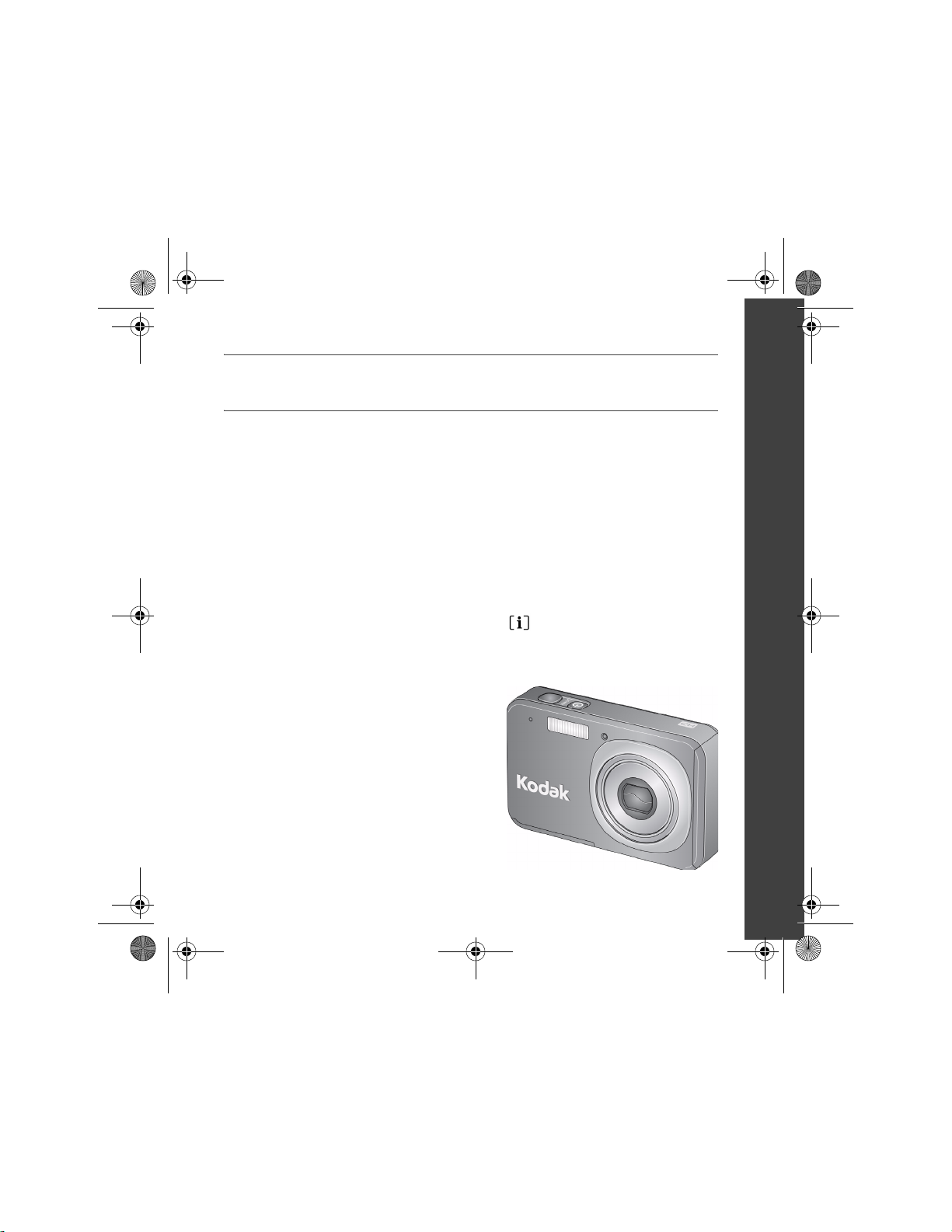
urg_00839.book Page 9 Tuesday, January 22, 2008 3:04 PM
카메라에
대해 자세히 알아보기
한국어
!
축하드립니다
다음
항목에 대해 알아 보았습니다
카메라 설정
•
사진 촬영
•
컴퓨터로 사진 전송
•
계속해서 자세히 알아보세요
이 설명서를 다 읽고 나면 최고의 사진을 촬영하고 공유할 수 있습
니다
!
각 메뉴 옵션을 더 잘 파악하려면 카메라의 도움말을 사용합니다
메뉴 선택 사항을 선택한 후 정보 버튼
다음 내용은
www.kodak.com/go/v1273support
상세 사용자 설명서
•
대화형 문제 해결 및 수리
•
대화형 자습서
•
•FAQ
다운로드
•
액세서리
•
인쇄 정보
•
제품 등록
•
!
.
!
을
www.kodak.com/go/v1073support
를 참조하십시오
누릅니다
또는
.
.
.
www.kodak.com/go/v1073support, v1273support
9

urg_00839.book Page 10 Tuesday, January 22, 2008 3:04 PM
한국어
앞면 모습
2
3
4
5
1
6
마이크
1
셔터 버튼
2
전원 버튼/전지 충전 표시등
3
10 www.kodak.com/go/easysharecenter
플래시
4
자동 셔터
5
렌즈/덮개
6
/AF 보조
표시등

urg_00839.book Page 11 Tuesday, January 22, 2008 3:04 PM
뒷면 모습
10
9
8
터치 스크린
LCD/
1
줌 제어
2
줄 고리
3
검토, 메뉴, 정보 버튼
4
입력, 선택 사양
DC-
5
5V AC
어댑터용
1
선택 사양
선택 사양
6
전지 칸
7
삼각대 소켓
8
스피커
9
USB, A/V
10
7
SD 또는 SDHC
출력/독 커넥터
한국어
2
3
4
5
6
카드용 슬롯
www.kodak.com/go/v1073support, v1273support
11

urg_00839.book Page 12 Tuesday, January 22, 2008 3:04 PM
1 카메라
모드를
가볍게
누릅
니다
.
모드 사용 용도
일반
■ 얼굴이
■ 장면에서
■ 보다
스마트
촬영
장면
프로
그램
비디오
사용자 필요에 맞는 최적의 사진 크기와 종횡비를 선택할 수 있
습니다
됩니다
■
■
■
어떠한
수 있습니다
가장 창의적인 사진 제어가 가능합니다. 모든 사진 촬영 설정에
액세스할 수 있습니다
사운드와
활용하기
그런 후
모드를
가볍게
누릅니다
사진 촬영 —
인식됩니다
다른
좋은
적용됩니다
— <Menu(메뉴)>
.
3:2(10 cm x 15 cm 사진 인화 시
와이드 스크린
16:9(
4:3(기본 설정)
상황에서 사진을 찍더라도 간단하게 조준 촬영할
.
함께
.
뛰어난 화질과 사용 편의성을 제공합니다
.
내용과 조명을 분석합니다
사진이 나오도록
.
)
.
비디오를 촬영합니다
Kodak Perfect Touch
버튼을 누르고 사진 크기를 선택하면
최적의 선택 비율
.
.
기술이
)
.
12 www.kodak.com/go/easysharecenter
KO

urg_00839.book Page 13 Tuesday, January 22, 2008 3:04 PM
비디오 촬영하기
카메라 활용하기
광학 줌 사용하기
3배
1 모드를 가볍게 누릅니다
2 비디오를 가볍게 누릅니다
카메라가 비디오 모드로 들어갑니다
3 셔터 버튼을 완전히 눌렀다가 놓습니다
녹화를 중지하려면 셔터 버튼을 다시 눌렀다
가
놓습니다
1
LCD를
2 확대하려면 망원
축소하려면 광각
3 사진 또는 비디오를 찍습니다
.
사용하여 피사체의 구도를 잡습니다
(T)를
(W)를
.
.
누릅니다
누릅니다
.
.
.
.
.
디지털 줌 사용하기
아무 사진 촬영 모드에서나 디지털 줌을 사용하여 광학 줌 외에 최대 5배
까지 확대할 수 있습니다. 슬라이더가 광학 줌 범위의 상단에 있을 때까
지
망원
www.kodak.com/go/v1073support, v1273support
누릅니다. 망원
(T)을
놓았다가 다시 누릅니다
(T)을
.
KO
13
.

urg_00839.book Page 14 Tuesday, January 22, 2008 3:04 PM
카메라 활용하기
참고: 디지털 줌 사용 시 이미지 화질이 감소될 수 있습니다. 사진 화질이
10 cm x 15 cm
슬라이더가 잠시 멈췄다가 빨간색으로 변합니다. 스마트 촬영 또는
비디오 모드에서 디지털 줌을 사용할 수 있습니다
크기로 인쇄할 수 있는 제한선에 도달하게 되면
.
,
플래시 사용하기
설정
패널을
엽니다
플래시 설정을 가볍
게 누릅니다
1 아무 스틸 모드에서 설정 패널을 엽니다
2
3 촬영 구도를 잡습니다. 셔터 버튼을 반쯤
하단에 원하는 설정이 나타날 때까지
LCD
아래 표 참조) 자동 플래시를 반복해서 가볍
(
게
누릅니다
눌렀다가 완전히 누릅니다
.
.
.
KO
14 www.kodak.com/go/easysharecenter

urg_00839.book Page 15 Tuesday, January 22, 2008 3:04 PM
플래시 모드 플래시 터짐 여부
카메라 활용하기
자동 조명 상태에 따라 필요할 때 플래시가 터집니다
촬영할 때마다 플래시가 터집니다. 피사체가 그림자 또는
사진을
역광"에 있을 때 사용합니다. 저조명에서는, 카메라를 안정되게
항상
플래시
사용
적목
방지
끄기 플래시가 터지지 않습니다
"
잡거나 삼각대를 사용합니다
.
참고: 스마트 촬영 모드에서는 항상 플래시 사용 기능을
사용할 수 없습니다
적목
■ 적목
■ 적목
플래시 모드에서
방지
방지 사전
축소하여 적목 가능성이 줄이도록 플래시가 두 번 터집
공을
니다
.
방지 사전
카메라 펌웨어가 적목을 줄여줍니다
지고
플래시가 켜져 있는 경우(설정 메뉴에서
플래시가 꺼져 있는 경우, 플래시는 한 번 터
.
:
.
www.kodak.com/go/v1073support, v1273support
.
동
),
.
KO
15

urg_00839.book Page 16 Tuesday, January 22, 2008 3:04 PM
카메라 활용하기
자동 셔터 사용하기
자동 셔터는 사진에 자신의 모습을 담고 싶거나 셔터 버튼을 누른 상태로
유지하고자 할 때 사용합니다. 카메라를 삼각대에 꽂거나 평평한 바닥에
놓습니다
자동 셔터/연속
3 촬영 구도를 잡습니다. 셔터 버튼을 반쯤 눌렀다가 완전히 누릅니다
16 www.kodak.com/go/easysharecenter
.
1 아무 스틸 모드에서 설정 패널을 열려면
설정을 가볍게 누릅니다
2
LCD
날 때까지 자동 셔터/연속 촬영을 반복해서
가볍게 누릅니다
10
이 시간에 사진을 촬영할 위치에 서면 됩니다
2
카메라를 고정시키고 안정된 상태에서 자동
셔터를 사용하는 경우 적합합니다
2
두 번째 사진은 8초 후에 촬영됩니다
잠시 후 사진이 촬영됩니다
KO
.
하단에 원하는 자동 셔터 아이콘이 나타
.
초
— 10초 후
초
— 2초 후
사진이 촬영됩니다. 따라서
사진이 촬영됩니다. 삼각대에
.
장
— 첫
번째 사진이
후에 촬영되고
10초
.
,
.
.
.

urg_00839.book Page 17 Tuesday, January 22, 2008 3:04 PM
카메라 활용하기
연속 모드 사용하기
연속 모드를 사용하여 최대 3장의 사진을 빠르게 연속으로 촬영합니다
1P 모드(또는 일부
2
LCD에
해서
3 셔터 버튼을 반쯤 눌러 초점 및 노출을 설정합니다
4 셔터 버튼을 완전히 누른 채 유지하여 사진을 촬영합니다
연속 촬영 아이콘이 나타날 때까지 자동 셔터/연속 촬영을 반복
누릅니다
SCN 모드)에서
.
설정을 가볍게 눌러 설정 패널을 엽니다
.
.
초점 모드 사용하기
.
.
보다 유연하게 제어할 수 있도록 카메라의 초점 거리를 조정할 수 있습니다
참고: 스마트 촬영 모드에서는 초점 거리가 자동으로 선택되기 때문에
초점 모드를 사용할 수 없습니다
설정
패널을
엽니다
www.kodak.com/go/v1073support, v1273support
1 설정을 가볍게 눌러 설정 패널을 엽니다
.
.
KO
17
.

urg_00839.book Page 18 Tuesday, January 22, 2008 3:04 PM
카메라 활용하기
초점
이 초점 모드 사용 용도
무한대
매크로 가까운 거리에서 촬영 시 사용합니다. 줌 위치에 따라 카메라
멀리 있는 장면 촬영 시 사용합니다. 카메라에서 무한대 자동
초점이 사용됩니다. 풍경 모드에서는 자동 초점 프레임 표시
기능을 사용할 수 없습니다
에서 초점 거리가 자동으로 설정됩니다. 가능하면 플래시 대
신 사용 가능한 조명을 사용합니다
2
하단에 원하는 설정이 나타날 때까지
LCD
자동 초점을 반복해서 가볍게 누릅니다
아래 표를 참조하십시오
(
.)
3 촬영 구도를 잡습니다. 셔터 버튼을 반쯤
눌렀다가 완전히 누릅니다
.
.
.
.
KO
18 www.kodak.com/go/easysharecenter

urg_00839.book Page 19 Tuesday, January 22, 2008 3:04 PM
사진 촬영 아이콘의 의미
카메라 활용하기
설정 패널(열기/닫기
플래시
자동
초점
모드
노출 보정
태그 이름
사진 크기
플래시
매크로
자동
날짜 표시
AF
셔터/
셔터
모드
풍경
/
연속
)
www.kodak.com/go/v1073support, v1273support
디지털
줌
:
망원
광각
장시간
노출
ISO
화이트 밸런스
영역
AF
측정
노출
KO
19

urg_00839.book Page 20 Tuesday, January 22, 2008 3:04 PM
2 사진
비디오 작업하기
/
사진/비디오 삭제하기
1
삭제
<Review(
2
이동합니다
3 삭제를 가볍게 누른 다음 화면 상의 지시
사항을 따릅니다. 종료하려면
상단에 있는 X를 가볍게 누릅니다
사진/비디오 삭제 방지하기
1
<Review(
2
3
<Menu(
4 보호를 가볍게 누릅니다
사진/비디오가 보호됩니다. 보호 아이콘
사진/비디오에 나타납니다. 즐겨찾기에는 자동으로 보호 태그가
설정됩니다
■ 메뉴를
내부 메모리
포함하여 모든 사진/비디오가 삭제됩니다. 또한 내부 메모리를 포맷하면 이메일
주소, 태그 이름 및 즐겨찾기가 삭제됩니다
20 www.kodak.com/go/easysharecenter
검토
가볍게 눌러 이전/다음 사진으로 이동합니다
를
메뉴
버튼을 누릅니다
)>
버튼을 누릅니다
)>
.
.
종료하려면 종료를 가볍게 누릅니다
주의 :
, SD 또는 SDHC
KO
카드를 포맷하면 보호 기능이 설정된 사진/비디오를
검토
가볍게 눌러 이전/다음 사진으로
를
버튼을 누릅니다
)>
.
LCD
.
.
.
보호 기능이 설정된
은
.
.
.
오른쪽
.

urg_00839.book Page 21 Tuesday, January 22, 2008 3:04 PM
검토 아이콘의 의미
사진
비디오
사진을
삭제합
니다
이전
사진을
봅니다
이전
축소
그림을
봅니다
비디오
를
삭제
합니다
사진에 태그를 답니다
축소
그림을 열거나/닫습니다
비디오에 태그를 답니다
사진/비디오 작업하기
사진에 즐겨
찾기로
를
비디오에 즐
겨찾기로
그를
비디오 실행
답니다
답니다
태그
태
이전 사
진
비
,
디오를
봅니다
www.kodak.com/go/v1073support, v1273support
그림을 열거나/닫습니다
축소
KO
21

urg_00839.book Page 22 Tuesday, January 22, 2008 3:04 PM
사진/비디오 작업하기
축소 그림으로 보기(멀티업
이전 사
진
비
,
디오를
봅니다
)
1
검토를 시
작하거나
종료하려면
/
<Review
이전
축소
그림을
봅니다
2
축소
그림을 열거나/닫습니다
검토
)>
(
버튼을
누릅니다
.
날짜별, 즐겨찾기별 또는 기타 태그별로 사진 검색하기
카메라나 카드에 사진이 많이 있는 경우 한 번에 일부 사진만 보이도록
사진을 정렬할 수 있습니다. 사진을 촬영한 날짜별로 정렬하거나, 즐겨
찾기
태그 또는 사용자가 만든 태그로 사진에 태그를 단 경우, 태그별로
정렬할 수 있습니다
1
<Review(
2 검색을 가볍게 누릅니다
3 날짜, 즐겨찾기 또는 태그를 가볍게 누른 다음 폴더를 가볍게 누릅니다
4 폴더를 가볍게 누릅니다. 원하는 경우 다른 탭을 선택합니다
5 검색 결과를 보려면 종료를 가볍게 누른 다음 저장을 가볍게 누릅니다
검토
사진은 멀티업 보기로 표시됩니다
■ 검토를
.
버튼을 누른 후
)>
종료하려면
.
<Review(
<Menu(
.
검토
)>
메뉴
버튼을 누릅니다
버튼을 누릅니다
)>
.
.
.
.
.
KO
22 www.kodak.com/go/easysharecenter

urg_00839.book Page 23 Tuesday, January 22, 2008 3:04 PM
사진/비디오 작업하기
Kodak Perfect Touch
Kodak Perfect Touch
Perfect Touch
니다
. (
찍은 사진은 개선할 수 없습니다
1
<Review(
2 이전/다음 사진으로 이동하려면
3 메뉴 버튼을 누른 다음 편집
기술을 누릅니다
는 스마트 촬영 모드
이미 개선한 비디오, 파노라마 사진, 사진 또는 스마트 촬영 모드로
검토
나누어진 화면에서 개선 사항을 미리 볼 수 있습니다
사진의 다른 부분을 봅니다
4 원래의 사진을 교체하거나 개선된 사진을 새 사진으로 저장하려면
화면 지시 사항을 따릅니다
■ 메뉴를
종료하려면 종료를 가볍게 누릅니다
기술은 더 밝고 좋은 사진이 나오도록 도와줍니다
버튼을 누릅니다
)>
.
기술 사용하기
로
.)
.
.
찍은 사진에 자동으로 적용됩
.
를
탭을 가볍게 누릅니다
가볍게 누릅니다
. Perfect Touch
. 를
.
.
눌러
.
www.kodak.com/go/v1073support, v1273support
KO
23

urg_00839.book Page 24 Tuesday, January 22, 2008 3:04 PM
3 카메라
카메라 문제
상태 해결책
카메라가 켜지지 않습니다
카메라가 꺼지지 않습니다
카메라
이 작동하지 않습니다
플래시가
버튼 및 제어
터지지 않습니다
기능
문제 해결
■ 전지가
확인합니다(1페이지 참조
■ 카메라를
■ 플래시
오
참고: 모든 모드에서 플래시가 터지지는 않
메모리 카드가 거의 또는
완전히 가득 찼습니다
검토 모드에서, 사진
대신에 파란색 또는 검정색
화면이 표시됩니다
검토에서 사진이 연속으로
스크롤됩니다
.
■ 사진을
■ 카드에서
■
모든
■ 다른
■ 스크롤
에
합니다
충전되어 있고 올바르게 꽂혀 있는지
).
껐다가 다시 켭니다
설정을 확인하고 필요에 따라 변경하십시
페이지 참조
(14
습니다
컴퓨터로 전송합니다(7페이지 참조
사진을 삭제하거나 새 카드를 넣습니다
사진을 컴퓨터로 전송합니다(7페이지 참조
사진을 찍습니다
성능을 개선하려면, 사진을 촬영하기 전
메모리
내부
페이지를 참조하십시오
. 8
).
.
, SD/SDHC 카드 또는 둘 다를
.
.
.
).
.
).
포맷
24 www.kodak.com/go/easysharecenter
KO

urg_00839.book Page 25 Tuesday, January 22, 2008 3:04 PM
4 부록
주의 :
이 제품을 분해하지 마십시오. 내부에는 사용자가 직접 수리할 수 있는 부품이 없습니다
전문적인 서비스 담당자에게 수리를 맡기십시오
서만
사용하도록 되어 있습니다. 본 설명서에서 명시한 제어, 조정 또는 절차 외의 사용법은
감전 및/또는 전자적, 기계적 위험으로 이어질 수 있습니다
만지지 마십시오
■ 권장하지 않은 액세서리를 사용하면 화재, 감전, 부상을 입을 위험이 있습니다. 승인된
액세서리는
■ 전류 제한 마더보드가 설치된
제조업체로 문의하십시오
■ 이 제품을 항공기에서 사용할 경우에는 항공사의 모든 지침을 준수하십시오
■ 전지를 제거할 때 뜨거울 수도 있으므로 꺼내기 전에 먼저 전지를 식히십시오
■ 전지 제조업체가 제공한 모든 경고 사항과 지침을 따르십시오
■ 폭발 위험을 피하기 위해 이 제품에 대하여 승인된 전지만 사용하십시오
■ 어린이가 만지지 않도록 전지를 보관하십시오
■ 동전과 같은 금속물에 전지가 닿지 않게 하십시오. 닿은 경우, 전지가 단락되거나 방전되
거나
■ 전지를 분해하거나, 잘못 끼우거나, 전지를 액체, 습기, 불 또는 온도 변화가 심한 곳에
노출하지 마십시오
■ 제품을 장기간 보관할 경우 전지를 빼십시오. 전지액이 제품 내에 누출되었을 경우에는
현지
Kodak 고객 지원
■ 전지액이 피부에 닿은 경우에는 즉시 물로 씻은 후 가까운 병원에 문의하십시오
추가 건강 관련 정보는 현지
■ 관할 지역 및 국가 규정에 따라 전지를 폐기하십시오
■ 일회용 전지를 충전하지 마십시오
전지에 대한 자세한 내용은
. Kodak 고객 지원
www.kodak.com/go/accessories를
뜨거워지거나 전지액이 누출될 수 있습니다
.
센터에 문의하십시오
센터에 문의하십시오
USB 공인
.
Kodak 고객 지원
.
www.kodak.com/go/batterytypes를
. Kodak AC
참조하십시오
컴퓨터를 사용하십시오. 질문이 있을 경우 컴퓨터
.
.
센터에 문의하십시오
www.kodak.com/go/v1073support, v1273support
어댑터와 전지 충전기는 실내에
. LCD가 깨진 경우
.
.
.
.
.
. www.kodak.com/go/kes를
참조하십시오
유리나 액정을
.
.
.
참조하십시오
.
KO
.
.
.
25

urg_00839.book Page 26 Tuesday, January 22, 2008 3:04 PM
부록
제한 보증
Kodak은 Kodak 일반
안
부품 및 일반 사용
원본 영수증을 보관하십시오. 보증 수리를 받으려면 구입 날짜를 증명할 수 있는 영수증이 필요
합니다
.
제한 보증 범위
서비스는 제품을 처음 구입한 국가 내에서만 사용할 수 있습니다. 사용자 비용으로, 제품
보증
구입한 국가의 공인 서비스 시설에 제품을 보내야 할 수 있습니다
을
급한
모든 조건 및/또는 제한
든
리에
없는 경우, 선택 조항에 따라, 지불한 구입 가격을 증명할 수 있는 영수증과 함께 제품을
에 반환한 경우에 한해 제공된 제품에 대해 지불한 구입 가격을 환불합니다. 수리, 교체 또는 구
입
이런 부품은 다시 제조되거나 또는 다시 제조된 부품을 포함할 수 있습니다. 전체 제품을 교체
해야
원 제품의 남은 보증 기간 또는 수리나 구입일로부터
짜로
제한 사항
본
손상, 사고, 변형, 수정, 승인되지 않은 수리, 오용, 남용, 비호환 액세서리 또는 부착 장치(타사
잉크 또는 잉크 탱크 등)와 사용
제공한 장치(어댑터, 케이블 등)를 사용하지 않아 발생한 문제 또는 본 보증의 기간 이후에 접수
된
시적
묵시적인 보증을 제외했을 때 법적으로 효력이 발생하지 않은 경우에는 명시적 보증의 유효 기
간은
택
사용으로 인한 어떠한 특수적, 결과적 또는 우발적 손상에 대해서 책임을 지지 않습니다. 특수
적
또는 서비스 비용, 제품의 구입, 사용 또는 고장으로 인한 고객의 청구 포함)에 대한 책임을 발생
한
26 www.kodak.com/go/easysharecenter
제품을 수리하거나 새로 교체할 것입니다. 보증 서비스에는 수리 작업뿐만 아니라 수
Kodak
필요한 모든 조정 및/또는 부품 교체도 포함됩니다
가격에 대한 환불만이 보증에서 유일한 구제책입니다. 수리 작업에 교체 부품이 사용될 경우
경우에는 다시 제조된 제품으로 교체될 수 있습니다. 다시 제조된 제품, 부품 및 재료는
할
보증됩니다
보증은
Kodak에서
요청에는 적용되지 않습니다
수리
보증을 하지 않으며, 상업성 및 특정 목적에의 적합성에 대한 묵시적 보증을 부인합니다
날짜로부터 1년 또는 법에 의해 정해진 더 긴 기간이 됩니다. 수리, 교체 또는 환불 선
구입
조항만이
결과적, 우발적 손상(수익 손실, 고장으로 인한 중단 비용, 장비 사용 손실, 대체 장비, 시설
,
원인이나 서면 또는 묵시적 보증의 위반과 관계 없이 이에 대해 명시적으로 부인합니다
KO
소비자용 전자 제품 및 액세서리(이하 "제품")의 실제 구입일로부터 1년 동
면에서 오작동 및 결함이 발생하지 않을 것을 보증합니다. 날짜가 표시된
. Kodak은 본
사항에 부합한 경우 본 보증 기간 동안 올바르게 작동하지 않은 모
. Kodak이
90일 간의 보증 날짜
제품을 수리하거나 교체할 수
중에서, 더 긴 보증 날
.
통제할 수 없는 상황에 대해서는 보증하지 않습니다. 본 보증은 운송 중
유지보수 또는 재포장 지침의 불이행
제품에 대해 그 외의 어떠한 명시적 또는 묵
. Kodak은
원인에 상관 없이 본 제품의 판매, 구입 또는
Kodak의
, Kodak의 작동,
. Kodak은 본
유일한 의무입니다
설명서에서 언
, Kodak이
Kodak
.
.

urg_00839.book Page 27 Tuesday, January 22, 2008 3:04 PM
사용자의 권리
일부
지역 또는 관할
상기의 제한이나 예외가 사용자에게 적용되지 않을 수도 있습니다. 일부 지역 또는 관할 지역에
서는
암시 보증
습니다
. 본 제한
다른 권리를 가질 수도 있습니다
미국 및 캐나다 외 국가
캐나다 외 국가에서는 본 보증의 조건은 다르게 적용될 수 있습니다
미국
및
에게
Kodak 보증
또는 기타 행동으로 인해 발생했다 하더라도 법에서 정한 최소한의 보상 방법 외의 그 어떠한
보증이나 책임을 지지 않습니다
규칙 준수 및 조언
FCC
지역에서는 사고나 결과에 따른 손상의 예외나 제한을 허용하지 않으므로
기간을 제한하지 않으므로 사용자에게 상기 제한사항이 적용되지 않을 수도 있
보증에 따라 사용자는 특정 법적 권한을 갖게 되며, 지역 또는 관할 지역에 따라
.
. Kodak사가
내용을 서면으로 전달하지 않는 경우 외에는 결함, 손상 또는 손실이 부주의
.
부록
,
구입자
Kodak EasyShare V1073/V1273
이 장치는
준수한다는 판정을 받았습니다. 이러한 제한 규정은 주거 지역에서 사용하는 경우 유해한 간
섭의
사용, 방출될 수 있으며, 지침에 따라 설치하거나 사용하지 않으면 무선 통신에 유해한 간섭
이
수 없습니다. 이 장치가 라디오나 텔레비전 수신에 유해한 간섭(장치를 껐다가 켜 보면 확인
할
의
니다
라디오
장치를 변경하거나 수정한 경우, 장치에 대한 사용자 권한이 무효화될 수 있습니다. 카메라
특정 부품, 지정 액세서리와 함께 차폐형 케이블이 제공된 경우
합니다
FCC 규칙 제15
영향을 받지 않도록 하기 위해 마련된 것입니다. 이 장치에서는 고주파 에너지가 생성
발생할 수 있습니다. 그러나 특정 지역에서 사용하면 간섭이 발생하지 않는다고 보장할
수 있음)을
방향을 바꾸거나 안테나를 다른 곳으로 옮깁니다
. 3)
유발하는 경우, 다음과 같은 방법으로 간섭을 해결해 보십시오
수신기가 연결되지 않은 다른 회로의 콘센트에 이 장치를 연결합니다
전문가에게 문의하십시오. 규칙 준수 관련 당사자로부터 명시적 승인을 받지 않고
/TV
.
조항에 따라 테스트되었으며 B급 디지털 장치에 대한 제한 규정을
www.kodak.com/go/v1073support, v1273support
디지털 카메라
. 1) 수신
장치와 수신기의 사이 간격을 늘립
. 2) 이
. 4)
규칙에 따라 사용해야
, FCC
안테나
대리점이나
KO
27
,
,

urg_00839.book Page 28 Tuesday, January 22, 2008 3:04 PM
부록
캐나다
DOC
선언
DOC Class B Compliance — This Class B digital apparatus complies with Canadian ICES-003.
Observation des normes-Classe B — Cet appareil num
é
rique de la classe B est conforme à la
norme NMB-003 du Canada.
FCC 및 Industry Canada
This device complies with Industry Canada RSS-210 and FCC Rules. Operation is subject to the following
two conditions: (1) this device may not cause harmful interference, and (2) this device must accept
any interference received, including interference that may cause undesired operation.
전기, 전자 제품 폐기 표시
유럽: 인류 건강/환경 보호를 위해, 생활 쓰레기와는 별도로 이러한 목적으로
설립된 수거 시설에서 본 장비를 폐기하는 것은 귀하의 책임입니다. 자세한
내용은, 소매점, 수거 시설 또는 해당하는 현지 관할 당국에 문의하거나
www.kodak.com/go/recycle
VCCI B급 ITE
을 참조하십시오
. (제품 무게: 148 g)
,
KO
28 www.kodak.com/go/easysharecenter

urg_00839.book Page 29 Tuesday, January 22, 2008 3:04 PM
부록
오스트레일리아
C-Tick
N137
한국 B급
중국
Eastman Kodak Company
Rochester, New York 14650
©
Kodak, EasyShare
4F8046_ko
www.kodak.com/go/v1073support, v1273support
ITE
RoHS
Eastman Kodak Company, 2008
및
Perfect Touch는 Eastman Kodak Company의
상표입니다
.
KO
29
